怎样删除笔记本电脑上的软件 如何卸载笔记本电脑中的无用软件
在日常使用笔记本电脑的过程中,我们常常会安装各种软件以满足不同的需求,随着时间的推移,我们可能会发现有些软件已经变得无用或者占用了过多的存储空间,这时候就需要进行软件的删除或者卸载。怎样删除笔记本电脑上的软件呢?下面将为大家详细介绍一些简单有效的方法,帮助我们轻松卸载无用软件,释放宝贵的存储空间。
方法如下:
1.在卸载之前,我们可以通过桌面直观地查看到笔记本电脑安装的软件。当然,也有一些没有添加到桌面快捷方式,这个时候需要我们不定期查看自己电脑安装的软件,不过查看自己安装的软件和卸载软件是一样的方式。

2.第一种方式是通过控制面板卸载软件。
首先在桌面上找到我的电脑或者此电脑,然后右击此电脑后弹出可选项,此时点击属性进入到控制面板主页。
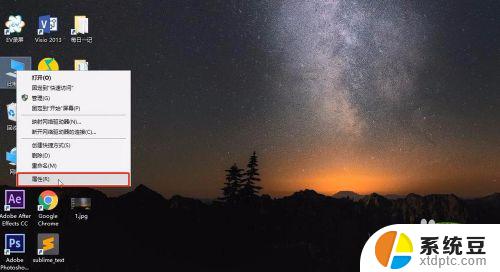
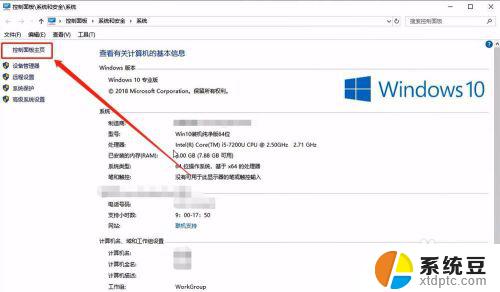
3.此时我们就可以看到程序卸载的选项,点击进去后我们可以看到电脑上安装的所有软件。这里以谷歌软件为例进行演示,我们可以右击也可以双击卸载,右击后出现卸载,点击即可,双击后也可以进入到是否卸载的界面。
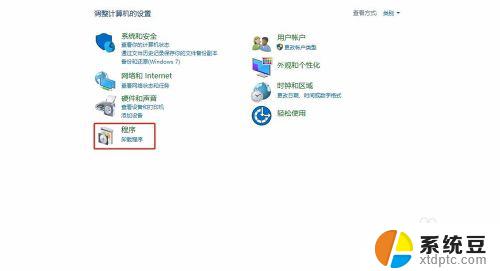
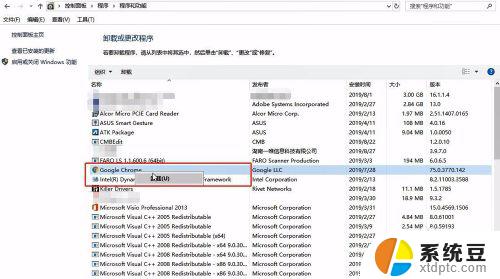
4.虽然可以直接进行卸载,不过需要我们注意的是。双击卸载后界面会出现是否同时删除你的浏览记录,也有一些软件会提示是否删除本地记录,这些都可以根据自己的情况来进行选择,如果要删除,直接点击继续即可。
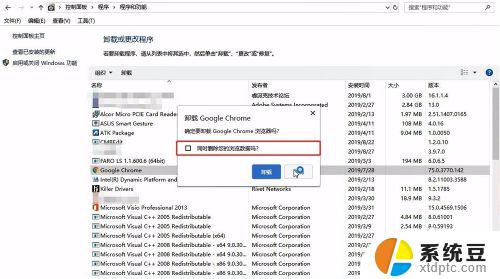
5.第二种方式,用到了第三方电脑管理软件。
首先电脑上要安装电脑管家或者其他软件管理工具,打开电脑管家之后,我们可以看到左下方的软件管理,然后点击进去。
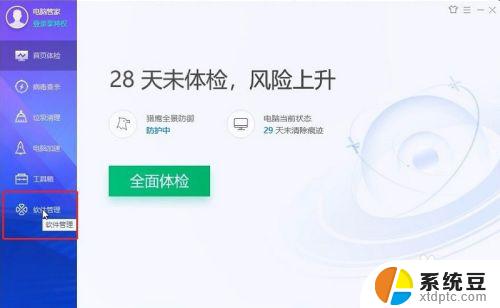
6.此时我们可以看到各种软件,也可以分类查询自己电脑中不需要的软件,查找到自己要卸载的软件后,直接点击卸载按钮即可,同时也会出现是否清楚浏览记录或者本地记录等信息。
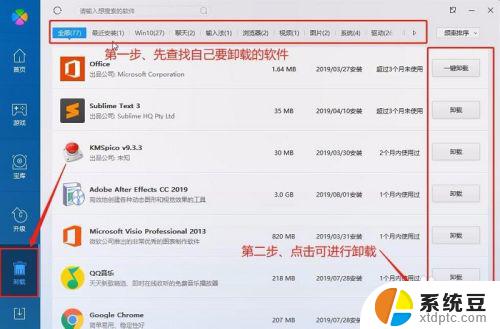
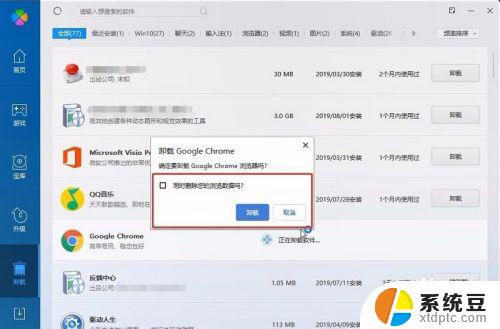
7.第三种方法是直接用win10系统自带的功能进行卸载。
此时我们在桌面右击,然后点击个性化,在界面右上方出现设置,然后点击进去;也可以在电脑左下角点击Windows标识,弹出的界面也可以找到设置。进入到设置界面后,我们可以在右边找到应用功能,在这里我们也可以看到电脑上所有的软件程序,点击某个程序,然后卸载即可。
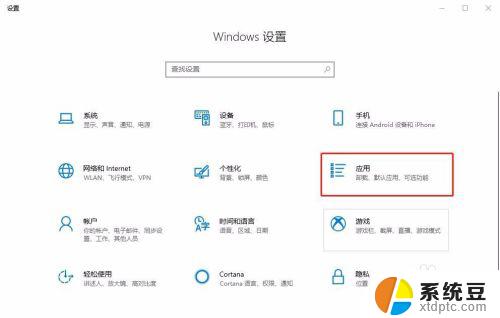
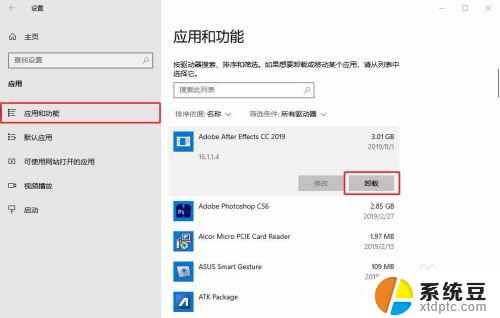
以上就是如何从笔记本电脑中删除软件的全部内容,如果您遇到此类情况,您可以按照本文所述的操作进行解决,操作简单快捷,一步到位。
怎样删除笔记本电脑上的软件 如何卸载笔记本电脑中的无用软件相关教程
- 电脑上如何彻底删除一个软件 如何彻底卸载电脑上的软件
- 电脑里面卸载软件怎么卸载 如何彻底卸载电脑上的软件
- 怎样卸载系统软件 电脑系统中删除软件的步骤
- 电脑上的软件如何卸载干净 如何彻底卸载软件
- 电脑怎样强制卸载软件 电脑软件如何彻底强制卸载
- 苹果电脑 删除软件 苹果电脑怎样正确卸载软件
- 如何恢复已经删除的软件 电脑删除软件后如何恢复
- 网线怎么连接笔记本上网 笔记本电脑如何使用网线上网
- 怎样删除桌面上的软件 桌面上的软件删除方法
- 笔记本电脑能无线上网吗 笔记本电脑无线上网设置方法
- windows server 2019 iis配置 Windows Server 2019 Web服务器IIS基本配置教程
- 如何关闭笔记本电脑桌面上的windows 怎么备份笔记本电脑数据
- 如何关闭windows已保护你的电脑 关闭电脑屏幕保护功能
- windows如何熄屏 笔记本电脑如何关闭屏幕
- windows怎么设置同步设置 Windows 10设置如何同步到其他设备
- win 锁定键盘 电脑锁定键盘的操作步骤
电脑教程推荐
- 1 win 锁定键盘 电脑锁定键盘的操作步骤
- 2 windows电脑任务管理器怎么开 笔记本电脑任务管理器启动方法
- 3 windows脚本删除文件夹 批处理定时删除指定文件夹及子文件夹
- 4 电脑上的顿号在哪 笔记本电脑怎么打出中文顿号
- 5 windows不显示wlan 笔记本电脑wifi连接问题怎么解决
- 6 wifi为什么不能上网 WiFi连接成功但无法上网怎么办
- 7 笔记本电脑已接通电源未充电 笔记本电源已接通但未充电怎么解决
- 8 window如何退出账户 Windows账号退出登录步骤
- 9 电脑麦克风为啥总有电流声 电脑麦克风有电流声怎么解决
- 10 office 2010 plus激活密钥 Office 2010激活方法图文教程